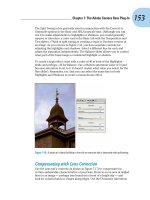PHOTOSHOP 5
Bạn đang xem bản rút gọn của tài liệu. Xem và tải ngay bản đầy đủ của tài liệu tại đây (94.21 KB, 3 trang )
<span class='text_page_counter'>(1)</span><div class='page_container' data-page=1>
Trung tâm Tin học và Ngoại Ngữ Trí Đức.
Composed by senior lecturer Nguyễn Trường Giang. 1
<b>Bài giảng chuyên đề </b>
<b>ĐỒ HỌA MÁY TÍNH</b>
<b>Buổi 1: Giới thiệu và cài đặt Adobe Photoshop </b>
<b>1.1. Adobe Photoshop laø gì?</b>
Adobe Photoshop là một chương trình ứng dụng đặc biệt dành cho việc tái tạo và thay
đổi các thành phần trong một ảnh có sẵn. Nó cung cấp một bộ công cụ đa dạng cùng
với các kỹ thuật phong phú làm cho bức ảnh sau khi thay đổi đạt được những kết quả
nghệ thuật bất ngờ. Bạn sẽ nhận thấy rằng Photoshop là một công cụ tạo nghệ thuật
cho dù bạn là nhà sản xuất đồ họa cần hòa trộn và hiệu chỉnh các ảnh màu, một nhà
nhiếp ảnh muốn sửa phim rửa thử hay một nhà thiết kế đồ họa muốn tạo tác phẩm nghệ
thuật gốc hoặc tổng hợp các thư viện ảnh clipart hay các hình ghép để in hoặc đưa lên
web.v.v...
Giáo trình hướng dẫn sử dụng này chúng tôi mong muốn sẽ từng bước cung cấp cho
bạn những khái niệm, những tính năng từ cơ bản đến nâng cao bao gồm những thủ thuật
và kỹ thuật đặc biệt dành cho việc sử dụng phần mềm này.
Tiếp cận và thao tác với Adobe Photoshop bạn sẽ khám phá và tìm tịi được nhiều điều
kỳ thú và có thể tự tạo được một bộ ảnh nghệ thuật cho riêng mình.
<b>1.2. Yêu cầu hệ thống</b>
Để làm việc với phần mềm Adobe Photoshop u cầu cấu hình máy tính của bạn phải
có được ít nhất là:
</div>
<span class='text_page_counter'>(2)</span><div class='page_container' data-page=2>
Trung tâm Tin học và Ngoại Ngữ Trí Đức.
Composed by senior lecturer Nguyễn Trường Giang. 2
• Windows9x trở lên hay phiên bản Windows NT 4.0 dựa vào Intel hay phiên bản
mới hơn.
• Tối thiểu 32 megabyte (MB) bộ nhớ (RAM).
• Tối thiểu 60 MB trống trên đĩa cứng. Bạn sẽ cần một số khoảng trống bổ sung nếu
bạn làm việc với file ảnh lớn.
• Card màn hình tối thiểu 8bit (256) màu.
<b>1.3. Cài đặt chương trình</b>
Để cài đặt phần mềm Adobe Photoshop bạn thực hiện các bước như sau:
1. Đưa đĩa CD Rom chứa phần mềm Adobe Photoshop vào ổ đĩa, tìm và chọn tập tin
Setup.exe. Chương trình cài đặt hiện hộp thoại Welcome lên màn hình.
2. Bổ sung một số thông tin về địa chỉ ... vào hộp thoại và nhấn Next.
3. Hộp thoại Software License sẽ hiện lên màn hình. Nhấn Accept để chấp nhận.
4. Hộp thoại Setup hiện lên màn hình. Nhắp chọn một trong ba thể loại Typical,
Compact, Custom. Nhấn browse để chọn thư nục cài đặt chương trình, hoặc chấp nhận
thư mục mặc định của chương trình. Nhấn Next để tiếp tục.
5. Nếu chọn Typical hoặc Compact, thực hiện tiếp theo bước 7. Ngược lại sang bước 6.
6. Nếu chọn Custom, bỏ những thành phần không muốn cài đặt trong hộp thoại Select
Component. Nhấn Next để tiếp tục.
7. Trong hộp thoại User Infomation bạn nhập họ tên, nơi làm việc và số Serial của
chương trình và nhấn Next.
8. Nhắp Finish để kết thúc chương trình setup.
<b>1.4. Các thiết đặt chuẩn</b>
<b> </b></div>
<span class='text_page_counter'>(3)</span><div class='page_container' data-page=3>
Trung tâm Tin học và Ngoại Ngữ Trí Đức.
Composed by senior lecturer Nguyễn Trường Giang. 3
Việc định chuẩn màn hình phục vụ cho hai mục đích chính là hiển thị đúng màu trên
màn hình tương ứng chặt chẽ với những gì xuất ra trên máy in.
Điều chỉnh màn hình hiển thị Mặc dù chế độ màu RGB được sử dụng bởi các màn hình
của máy tính có khả năng hiển thị nhiều hơn, nhưng hệ thống Video chuyển dữ liệu màu
đến màn hình máy tính bị giới hạn bao nhiêu màu có thể cùng hiển thị một lúc. Để hiểu
biết dữ liệu màu được kết cấu ra sao trong các tập tin số hóa và trên màn hình, tốt hơn
hết bạn nên điều chỉnh các phần tham chiếu của Photoshop để thiết đặt cấu hình hệ
thống cho Photoshop.
Các bước xác lập được thực hiện như sau:
• Màn hình (Monitor) nên được bật lên sưởi nóng trước khi sử dụng từ 5 đến 15 phút.
• Điều chỉnh các điều khiển độ sáng (brightness) và độ tương phản (contrast) của
màn hình phù hợp với ánh sáng trong phịng và mắt người sử dụng.
• Để việc xác nhận màu không bị sai lệch bạn nên chuyển màu phông nền sang
màu xám.
<b>1.5. Nguyên lý làm việc</b>
<b>Tối ưu hóa Photoshop </b>
Để hiển thị ký tự không bị răng cưa, bạn nên cài đặt Adobe Type Manager.
Trước khi chạy Photoshop lần đầu tiên, bạn nên mở tập tin Read Me lên để xem giới
thiệu những thay đổi trong chương trình.
<b>Sử dụng thước đo </b>
Khi làm việc với Photoshop bạn nên sử dụng thước đo ngang và dọc trên màn hình để
bạn có thể biết được mức độ lớn nhỏ thực sự của những gì mà bạn đang thao tác trên
tập tin hiện hành. Chọn <i>View \ Show Ruler</i>.
</div>
<!--links-->